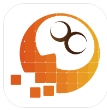
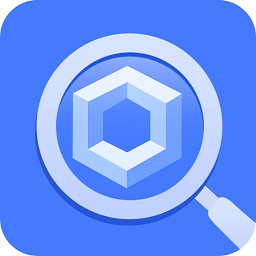

DreamScape V2.5 FOR 3DSMAX 7(渲染插件)
本站下載地址:http://www.smzy.com/Soft/chajian/3D/19706.html
效果還可以嗎?好了,開始製作,打開你的MAX,當然首先要確保你已經安裝Dreamscpe,^ ^,我們在頂視圖拉出DS的Sea surface 
然後我們在場景中創建一架攝影機,並在海麵編輯器裏拾取它,它的作用是,看頂視圖,能使海麵的邊際無限擴大,看上去一望無際。然後修改一下網格的模式,選擇第2種自適應模式,適合做海洋,第一種適合做簡單的,如池塘,湖泊。最後我們把長寬值設置一下。 
然後在創建一個DS的SUN燈光,在環境麵板裏添加DS,渲染一下看看。 
這時候我們發現海和天的邊際有一條黑縫,我們來加大一下海麵的長度,我們剛才設置的是1000,我們改成10000。你現在發現海麵變得很長。 
再渲染一下。 
現在黑縫已經差不多看不見了,不過還是稍微有一點,你還可以加大長度,但是這裏不推薦那樣做,應為會使渲染速度很慢,機器不好的會出現錯誤,我們先不管一會再解決他。OK,現在我們來給海一個材質,我們采用DS自帶的seaMaterial材質,賦予它~! 
渲染一下看看。 
[page]
這就是缺省的海洋材質,我們先不管他,來調節一下sea surface的參數,參數的值還是我自己調節所達到的效果, 我隻能給大家說值的含義,具體的參數在不同的場景下是有變化的,所以還得靠大家去調節。參數比較多,讓我們慢慢來說,首先調節一下視圖,把視圖降級加到99,節約空間,再把FOV視野加到到8,網格偏移降到最低0。01。 
接下來調節waves卷展欄 
MOtion卷展欄沒什麼調的,這主要是海浪的動畫,海浪運行方向,是否產生循環海浪,還有海浪的反彈。下麵調節一個重要的卷展欄,那就是Details,
Grid Detail 我的理解是海浪的尺寸度,最大為10,我們這裏給9,你調節的時候會發現他SIZE的變化,而Grid Spacing則是海浪的強度值,需要2者配合調節,我給的是2.67,而Random seed則是隨即值,給個4。 
OK,下麵調節泡沫的參數,在Foam卷展欄裏。
Foam Amount 泡沫數量,我給0.16
Foam Thickness 泡沫體積感 值越大越強 我給了10
Persistence 這個是泡沫在動畫中看到的時間,簡單的說就是其壽命
Creation Delta 這是泡沫產生值,值越大越容易產生,我給0.75
Wavt regularity 這是波浪的規則度 給 30
Map size 這是泡沫貼圖尺寸,值越大泡沫越細膩,我給1600,這個看機器而定,建議不要太高。
Show in 勾選的話就在視圖內顯示泡沫 方便調節
但是必須把時間滑塊撥到後麵,不然第1楨沒泡沫的。拉到第10幀吧! 
OK來渲染一下吧看看。 
呀,怎麼沒泡沫啊,而且海水不夠細膩啊,滑塊已經撥到第10幀了還是沒泡沫怎麼回事呢?嗬嗬,那是因為沒給泡沫和海浪貼圖呢,我們要在材質裏調節。其實如果海浪沒這麼高,平靜一點,這個效果倒挺像湖泊或者池塘的。
好了我們來繼續調節一下海水的材質。
首先我們觀察一下,海水高光是不是太強啊,還有反射有點怪。
我們先把高光值調節成5和8,再把Sky color 的類型改為Dreamscape Sky,反射DS的天空。再渲染一下。 
再來一下,看看對比。 
[page]
恩 海水沒那麼亮了,感覺有深度了。下麵我們把海麵弄得更細膩,並且把泡沫弄出來。 
OK。再渲染,最終效果如下。我海在海上加了少少的霧氣,使其看起來更有感覺!但沒PS~再加點DS的雲吧,給點壓抑的感覺嗬嗬。 
好了,教程完畢。